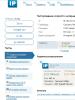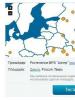Бесплатная программа для просмотра файлов всех известных форматов. Установить универсальный файловый просмотрщик Universal Viewer (ATViewer)
Программа Universal Viewer - передовое универсальное приложение для просмотра файлов широкого диапазона форматов. Поддерживается около 40 форматов изображений, до 170 мультимедийных форматов, форматы из пака MS Office (Word, Excel), форматы web-страниц, а также pdf, djvu, txt.
Для отображения всего набора необходима установка дополнительных плагинов. Поддерживаются все плагины для Total Commander.
Несмотря на огромное скопление поддерживаемых форматов, программа обладает дружеским интерфейсом и детализированной справочной системой. Для удобства дальнейшего использования предусмотрено добавление в контекстное меню проводника операционной системы. Программа содержит следующие режимы просмотра: текст, двоичный, шестнадцатеричный, графика, интернет, юникод, плагины и UTF-8.
Universal Viewer по своей функциональности напоминает маленькую операционную систему - настолько богат арсенал доступных возможностей. Удобство использования программы состоит еще и в том, что для отображения файлов PDF/WORD/EXCEL не нужно устанавливать дополнительное программное обеспечение, то же касается и файлов мультимедиа.
Одной из полезных функций программы является наличие дополнительной отдельной панели навигации. Она вызывается нажатием клавиши F4 и служит для приложения тем же, чем программа Проводник для операционной системы Windows. Достаточно выбрать в этой панели нужный файл, и он раскроется в окне основной программы. Естественно, для работы с менее популярными форматами придется установить плагины.
Программа обладает стандартным набором опций для файловых менеджеров. В настройках можно выстроить конфигурацию по собственному усмотрению, начиная от визуального отображения приложения до горячих клавиш и настройки плагинов, а также задания параметров печати.
За свой малый вес и потрясающую функциональность программа признана одной из лучших в своем сегменте. Для примера вы можете скачать Adobe Reader и сравнить их функционал.
| 19.07.2016 17.05.2019 | Максим Тютюшев
Все больше пользователей в современном мире предпочитают просматривать различные форматы файлов и выполнять над ними действия в одной программе. Это экономит как место на жестком диске компьютера, так и время на освоение управления новым софтом.
Юниверсал Вью – универсальная программа от компании UVViewSoft для просмотра файлов различных форматов, что следует из самого наименования. Ранее данное приложение называлось ATViewer в честь разработчика Алексея Торгашина. В настоящее время программа поддерживает работу со многими графическими, текстовыми, видео и аудио форматами.
Universal Viewer поддерживает просмотр таких графических форматов файлов, как JPG, PNG, GIF, BMP, TIFF, JP2, PSD, ICO, TGA, WMF и др. Конечно, функционал по просмотру фотографий у данной программы несколько ниже, чем у специализированных приложений, но, несмотря на это, его вполне хватает, чтобы удовлетворить потребности большинства пользователей.

Редактирование изображений
Кроме того, программа имеет небольшой функционал для простого редактирования изображений. С помощью Юниверсал Вью можно совершить поворот картинки, отразить её или наложить эффекты – оттенок серого, сепия, негатив. Но если, вы желаете произвести более глубокое редактирование изображения, то придется обратить внимание на другие приложения.

Конвертирование графики
Также программа способна провести конвертацию изображений между семью форматами графических файлов: JPG, PNG, GIF, BMP, TIFF, JP2, TGA.

Просмотр мультимедийных файлов
Приложение позволяет просматривать видеофайлы таких популярных форматов как AVI, MKV, MPG, WMF, FLV, MP4 и др.

В программе Universal Viewer можно также слушать музыку формата MP3.
Просмотр файлов для чтения
Юниверсал Вью можно использовать также как читалку. Она поддерживает чтение файлов в форматах TXT, DOC, RTF, PDF, DJVU и др. Программа работает с текстами в различных кодировках: Юникод, ANSI, KOI-8 и др. Но в отличие от специализированных читалок, у Universal Viewer нет таких важных функций, как создание закладок, добавление шкурок и обложек, продвинутая навигация по тексту и т.д.

Преимущества Universal Viewer
- Поддержка разнообразных графических мультимедийных, и текстовых форматов;
- Универсальность;
- Простое управление;
- Русскоязычный интерфейс.
Недостатки Universal Viewer
- Отсутствие расширенного функционала для работы с отдельными форматами файлов;
- Поддержка работы только в операционной системе Windows.
Юниверсал Вью – универсальная программа, которая позволяет просматривать огромное количество форматов файлов различной направленности. Но если вы желаете получить более глубокие возможности для работы с конкретным типом файлов, то нужно обратить внимание на специализированные приложения.
Возможности
- просмотр графики, веб-страниц, мультимедиа;
- удобные режимы просмотра юникода и шестнадцатеричного кода;
- отображение непечатаемых символов;
- поиск регулярных выражений в современной библиотеке;
- просмотр скрытой информации;
- автоматическое обновление файла после изменения;
- предпросмотр печати;
- показ номеров строк;
- отправка данных по электронной почте.
Плюсы и минусы
- бесплатность;
- русскоязычное меню;
- возможность подключения дополнительных плагинов;
- встроенный конвертер текстовых файлов;
- поддержка огромного количества форматов разных типов;
- копирование/перемещение просматриваемых файлов;
- печать документов;
- автоматическое распознавание кодировок текста;
- извлечение иконок из исполняемых файлов.
- отсутствие инструментов для расширенного редактирования;
- невозможность осуществления работы с архивами.
Альтернативные программы
IrfanView . Бесплатное приложение для просмотра графики, аудио/видео. Поддерживает многостраничные и анимированные форматы. Дает возможность воспроизводить мультимедиа, редактировать файлы: изменять размеры, рисовать линии, стрелки, фигуры, корректировать глубину цвета и др. Позволяет выполнять пакетное преобразование.
STDU Viewer . Бесплатная утилита для просмотра различных графических, текстовых, «книжных» форматов. Может одновременно показывать несколько страниц на экране, поворачивать их на 90 градусов, добавлять закладки при чтении. Предлагает функцию поиска необходимых фрагментов по тексту, показывает эскизы и содержание.
Принципы работы
Чтобы добавить в программу файл для работы, перетащите его в рабочее окно или откройте через меню «Файл», «Открыть»:
Рабочее окно
Для удобства можно включить полноэкранный режим просмотра. Вся информация о загруженном файле содержится в нижней статусной строке.
Чтобы узнать скрытые EXIF-данные изображения, откройте меню «Вид», пункт «Мультимедиа». Также в этом пункте можно воспользоваться другими дополнительными возможностями программы.

Возможности программы
Группа кнопок по центру необходима для управления видом окна.
Текстовые форматы в программе доступны только для чтения. Редактировать/конвертировать можно DOC-формат. Для этого нужно кликнуть по зеленой полоске, расположенной над рабочим полем.

Редактирование
В программе очень удобно просматривать PDF-формат:

Просмотр PDF файлов
Universal Viewer – универсальное решение для просмотра файлов любых расширений.
У ниверсальный просмотрщик файлов – не самый необходимый софт, который нужно внедрять в систему Windows, даже если это бесплатный (в некоммерческой версии) и удобный инструмент, как, например, программа Universal Viewer, о которой речь пойдёт ниже.
Быстрый просмотр файлов в программе Universal Viewer
Минимальный функционал для просмотра актуальных форматов файлов имеется и в системном проводнике, и в любом продвинутом файловом менеджере типа Total Commander. Но по сравнению с последними программа Universal Viewer намного функциональней и поддерживает гораздо большее число форматов. Это типы графических, текстовых, мультимедийных и интернет-файлов.

Несмотря на то, что Universal Viewer функциональней встроенного в Total Commander просмотрщика Lister, всё же она не способна полноценно предоставить доступ к этим файлам. Для более тонкого управления и редактирования всё равно на компьютере понадобится узконаправленная программа с соответствующим функционалом как то: текстовый или графический редактор, менеджер изображений, ридер, браузер, видео- или аудиоплеер и т.п. Таким образом Universal Viewer являет собой некое промежуточное звено – нечто большее, чем опция быстрого просмотра, но и недостаточно функциональный инструмент для постоянного применения. Тем не менее, такого рода программа, как Universal Viewer, может быть всегда на подхвате для решения ограниченных задач на маломощном компьютере. На старых сборках ПК или бюджетных нетбуках порой минималистичный просмотрщик файлов универсального типа может быть чуть ли единственным средством, способным обеспечить многозадачность и активную работу с множеством файлов без торможений и подвисаний. Программа Universal Viewer работает оперативно, поддерживаемые файлы открывает мгновенно, в процессе работы потребляет минимум системных ресурсов.
Скачать программу можно на официальном сайте разработчика(www.uvviewsoft.com ). Бесплатная версия Universal Viewer Free доступна в портативном варианте. Платную версию Pro можно скачать как в формате инсталлятора, так и в портативной сборке.

В нашем случае для обзора будет использована портативная версия Universal Viewer Pro. Версия Pro поддерживает форматы файлов программ Microsoft Word и Excel, , а также имеет прочие преимущества.

Программа обустроена мультиязычным интерфейсом, и русский язык сразу же после установки программы (или распаковки портативной версии) можно выставить в настройках – в первой вкладке с параметрами интерфейса.

Чуть ниже выпадающего списка с выбором языков находится ещё один список с вариантами оформления значков на панели инструментов программы. В нашем случае выберем значки побольше и посимпатичнее предустановленных.

Какие возможности может предложить Universal Viewer для просмотра отдельных типов файлов?
Текст и книги
Для файлов программ Microsoft Word, Excel, OpenOffice, книжных форматов и прочих текстовых файлов доступно масштабирование просмотра, копирование содержимого, поиск по ключевому слову внутри документа, а также возможность отображения как с переносом строк, так и без такового.

Для файлов TXT, PDF, DJVU и FB2 предусмотрены режимы просмотра в различных кодировках.

Файлы документов и книг с помощью программы Universal Viewer можно распечатывать.

Графика
Возможности для просмотра изображений также минимальны. Рисунки в окне Universal Viewer можно масштабировать, поворачивать, просматривать с применением эффектов негатива, сепии, оттенков серого цвета.

Мультимедиа
А вот некоторые возможности программы Universal Viewer в качестве проигрывателя видео встретишь далеко не в каждом отдельном видеоплеере. Присутствуют все необходимые кнопки для управления видео – пуск, пауза, стоп, вперёд и назад на 10 минут, кадр вперёд, а также полоса с ползунком для свободной перемотки. Имеется возможность сохранять выбранные кадры в файлы изображений, выбирать размер видеокартинки, регулировать громкость и даже менять аудиодорожку.

Функции Universal Viewer в качестве аудиоплеера минимальны.

Всё необходимое для воспроизведения мультимедийных файлов программа имеет в своём составе, никакие внешние кодеки ей не нужны.
Интернет-файлы
Используя компоненты Internet Explorer, программа Universal Viewer позволяет просматривать локально хранящиеся файлы в веб-формате. Конечно, это даже не мини-браузер с урезанным функционалом, тем не менее, программе Universal Viewer под силу оперативно открыть для просмотра отдельные сохранённые на компьютере веб-страницы HTM, HTML, документы XML, MHT-файлы, создаваемые средством записи действий Windows, а также прочие поддерживаемые файлы в веб-формате.

Прочий функционал
В числе прочих возможностей, применимых ко всем типам файлов, увы, не обнаружим чего-то из ряда вон выходящего, чего не могут предложить, например, те же . Да и не так-то уж и много этих возможностей.
Прямо из интерфейса Universal Viewer просматриваемый файл можно удалить, переименовать, переместить или скопировать в другую папку. Для просматриваемого файла можно создать ярлык запуска или скопировать в буфер обмена путь его размещения. Просматриваемый файл в один клик может превратиться во вложение электронного письма в запущенном почтовом клиенте.

Прямо из интерфейса программы возможен переход назад или вперёд к другому файлу папки. С большей частью программных функций можно работать посредством горячих клавиш, в том числе и настраивать для отдельных команд свои сочетания.

Программа при установке интегрируется в контекстное меню. Для открытия любого файла из системного проводника нет надобности назначать Universal Viewer программой по умолчанию, достаточно в контекстном меню, вызванном на нужном файле, выбрать, соответственно, «Universal Viewer».

Если выбрана портативная версия, добавить программу в контекстное меню системы можно, запустив её с правами администратора, в разделе настроек, в первой вкладке «Интерфейс».

Программа также может быть интегрирована в сторонние файловые менеджеры. Например, в Total Commander в качестве внешнего просмотрщика, вызываемого горячей клавишей F3, Universal Viewer можно назначить во вкладке «Правка/Просмотр» раздела настроек.

Интерфейс Universal Viewer в версии Pro обустроен собственной панелью навигации по типу проводника Windows с настраиваемым видом и возможностью отражения скрытых элементов.

Фото на главной: / uvviewsoft.com
Если вам вместо десятков программ, с помощью которых вы можете просматривать файлы разных форматов, нужна одна, то обратите внимание на Free Viewer . Эта программа умеет просматривать практически любые файлы — изображения, текстовые документы, мультимедийные файлы, архивы, — более сотни форматов.
Free Viewer поддерживает просмотр файлов в архивах практически всех форматов, включая ZIP, RAR, 7Z.

Поддерживается отображение документов, созданных во всех популярных офисных программах — Word, PowerPoint, Excel, WordPerfect или Open Office.

Таким образом не обязательно устанавливать специальные конвертеры для просмотра документов — они отображаются в оригинальном виде без установки офисных пакетов.

Более того, в программе доступно простое редактирование этих документов, однако для серьезной работы все же лучше воспользоваться продвинутым редактором, Free Viewer все же создан для просмотра файлов. Free Viewer так же воспроизводит все виды мультимедийных документов — аудио, видео, изображения.

Простой, ленточный интерфейс оптимизирован для комфортной работы, обеспечивая быстрый доступ к основным функциям программы. Так же при работе с некоторыми форматами появляется нижняя панель инструментов. Например, при просмотре изображений внизу окна программы появляется панель инструментов, на которой расположены кнопки для редактирования — обрезки, поворота, добавления эффектов.

При просмотре текстовых документов и программных библиотек доступен HEX-редактор, в котором можно вырезать часть данных, вставить или скопировать их. Так как предполагается работа со множеством файлов, то в программе ведется история открытия последних фалов.

Free Viewer работает в 32/64-битных версиях Windows XP, Windows Vista и Windows 7.